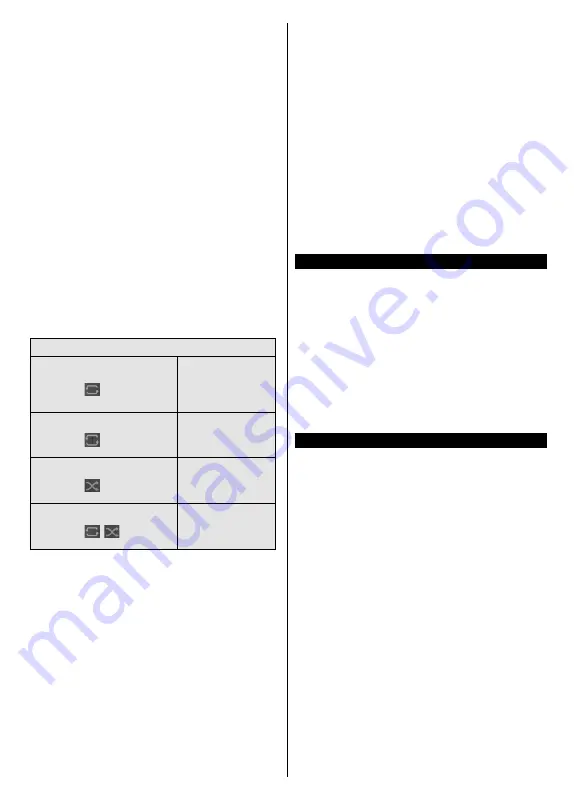
Deutsch
- 49 -
Nachdem Sie ein USB-Speichergerät an Ihr
Fernsehgerät angeschlossen haben, wird das
Medienbrowser
-Menü auf dem Bildschirm angezeigt.
Sie können jederzeit über das Menü Quellen auf den
Inhalt des angeschlossenen USB-Geräts zugreifen.
Wählen Sie die entsprechende USB-Eingabeoption
aus diesem Menü und drücken Sie
OK
. Wählen Sie
dann die Datei Ihrer Wahl und drücken Sie
OK
, um
sie anzuzeigen oder abzuspielen.
Sie können Ihre
Medienbrowser
-Einstellungen
über das Menü
Einstellungen
festlegen. Das
Einstellungsmenü
kann über die Informationsleiste
aufgerufen werden, die am unteren Rand des
Bildschirms angezeigt wird, wenn die
Info
-Taste
während der Wiedergabe einer Videodatei oder der
Anzeige einer Bilddatei gedrückt wird. Drücken Sie
die Info-Taste, markieren Sie das Zahnradsymbol auf
der rechten Seite der Informationsleiste und drücken
Sie
OK
.
Bildeinstellungen
,
Toneinstellungen
,
Medienbrowsereinstellungen
und
Optionen
sind
verfügbar. Der Inhalt dieser Menüs kann sich je nach
dem Typ der aktuell geöffneten Mediendatei ändern.
Während der Wiedergabe von Audiodateien ist
nur
das Menü Toneinstellungen
verfügbar.
Endlos/Zufallswiedergabe
Starten Sie die Wiedergabe und
aktivieren Sie
Alle Dateien dieser
Liste gemäß der
dortigen Reihenfolge
in einer Endlosschleife
abgespielt.
Starten Sie die Wiedergabe und
aktivieren Sie
Die gleiche Datei wird
in einer Endlosschleife
(Wiederholung)
wiedergegeben.
Starten Sie die Wiedergabe und
aktivieren Sie
Alle Dateien auf der
Liste werden einmal in
zufälliger Reihenfolge
wiedergegeben
Starten Sie die Wiedergabe und
aktivieren Sie
,
Alle Dateien dieser Liste
in zufälliger Reihenfolge
in einer Endlosschleife
abgespielt.
Um die Funktionen in der Informationsleiste zu
verwenden, markieren Sie das Symbol der Funktion
und drücken Sie
OK
. Um den Status einer Funktion zu
ändern, markieren Sie das Symbol der Funktion und
drücken Sie so oft wie nötig
OK
. Wenn das Symbol
mit einem roten Kreuz markiert ist, bedeutet dies, dass
es deaktiviert ist.
Angepasstes Boot-up-Logo
Sie können Ihr TV-Gerät persönlicher gestalten und
bei jedem Hochfahren Ihre Lieblingsbilder oder Fotos
auf dem TV-Bildschirm ansehen. Speichern Sie dafür
die Dateien Ihrer Lieblingsbilder auf einen USB-Stick
und öffnen Sie diesen im
Medienbrowser
. Wählen
Sie USB-Eingang im Menü
Quellen
und drücken
Sie
OK
. Sobald Sie das gewünschte Bild ausgewählt
haben, markieren Sie dieses und drücken Sie dann
auf
OK
, um es im Vollbild anzuzeigen. Drücken Sie
die Info-Taste, markieren Sie das Zahnradsymbol in
der Informationsleiste und drücken Sie
OK
. Wählen
Sie
Optionen
und drücken Sie
OK
, um den Vorgang
zu starten.
Set Boot Logo
Option wird verfügbar sein.
Markieren Sie es und drücken Sie erneut
OK
, um das
Bild als benutzerdefiniertes Startlogo auszuwählen.
Zur Bestätigung wird eine Meldung angezeigt: Wählen
Sie
JA
und drücken Sie erneut
OK
. Wenn das Bild
geeignet
(*)
ist, werden Sie es beim nächsten Neustart
Ihres TV-Gerätes auf dem Bildschirm sehen.
Hinweis:
Wenn Sie eine
Erstinstallation
(auch als FTI
bezeichnet) durchführen, wird das TV-Gerät zum Standard-
Logo zurückkehren.
(*)
Bilder müssen ein Seitenverhältnis zwischen 4:3 bis 16:9
haben und im .jpeg, .jpg oder .jpe Dateiformat sein. Das Bild
kann nicht als Boot-Logo eingestellt werden, wenn seine
Auflösung nicht im Info-Banner erscheint.
FollowMe TV
Mit Ihrem Mobilgerät können Sie die aktuelle Sendung
von Ihren Smart TV durch die Funktion
FollowMe
streamen. Installieren Sie die geeignete Smart Center-
Anwendung auf Ihrem Mobilgerät. Starten Sie die
Anwendung.
Für weitere Informationen zur Verwendung dieser
Funktion wenden Sie sich an die Anweisungen der
Anwendung, die Sie verwenden.
Hinweis:
Je nach Modell unterstützt Ihr Fernsehgerät
diese Funktion möglicherweise nicht. Diese Anwendung ist
möglicherweise nicht mit allen Mobilgeräten kompatibel. Beide
Geräte müssen mit dem gleichen Netzwerk verbunden sein.
CEC
Mit dieser Funktion lassen sich CEC-fähige Geräte, die
über einen HDMI-Anschluss angeschlossen sind, über
die Fernbedienung des Fernseher steuern.
Die
CEC
-Option im Menü
Einstellung>System>Mehr
muss vorher
aktiviert
werden. Drücken Sie die Taste
Quelle
und wählen Sie den HDMI-Eingang des
angeschlossenen CEC-Geräts im Menü
Quellenliste
.
Wenn eine neue CEC-Quelle angeschlossen wurde,
wird es im Menü Quelle mit dem eigenen Namen
anstatt mit dem HDMI-Portnamen (DVD Player,
Recorder 1, usw.), an den es angeschlossen ist,
aufgeführt.
Die Fernbedienung des TV-Geräts kann automatisch
die wichtigsten Funktionen ausführen, nachdem
die HDMI-Quelle ausgewählt wurde. Um diesen
Vorgang zu beenden und den Fernseher wieder
über die Fernbedienung zu steuern, drücken Sie die
„0-Taste“auf der Fernbedienung und halten Sie diese
für 3 Sekunden gedrückt.
Sie können die CEC-Funktionalität deaktivieren,
indem Sie die entsprechende Option im Menü
Einstellungen> System>Mehr
einstellen.






























